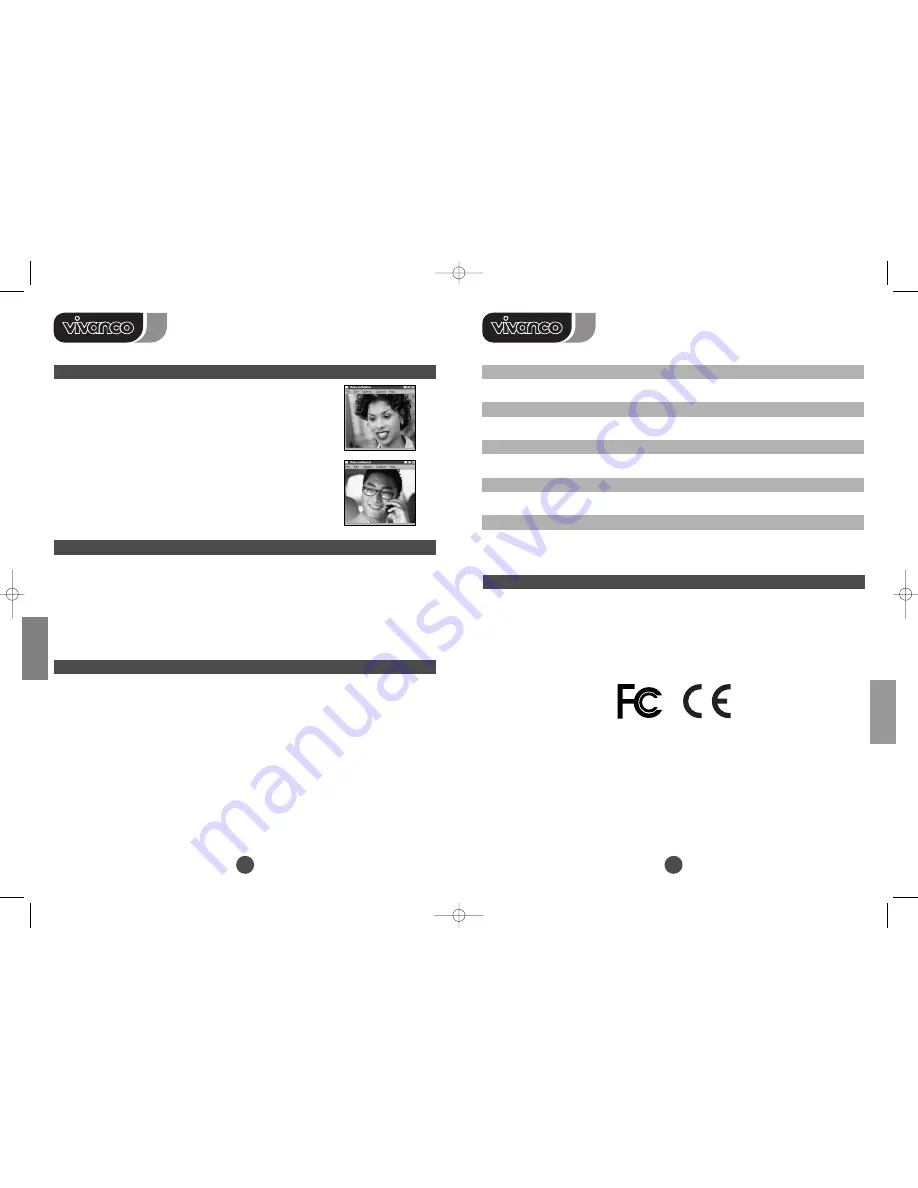
19
18
Nederlands
Italiano
Videoconferenza
E’ facilissimo utilizzare la webcam come telecamera da videoconferenza.
• Il computer deve essere munito di modem; una presa telefonica deve essere
disponibile; ed occorre disporre di un accesso ad Internet.
• Occorre inoltre un microfono e un altoparlante, entrambi da collegare al
computer.
• Esistono numerosissimi software di videoconferenza: scaricare un programma
corrispondente ai propri bisogni. Una tale funzionalità è inclusa nel software
Microsoft
®
NetMeeting, è possibile però utilizzare un qualsiasi altro instant
messenger da scegliere fra i più diffusi. Gli utenti di Windows
®
XP possono
utilizzare Microsoft
®
MSN Messenger.
• Per colloquiare in videoconferenza con un’altra persona, questa persona deve
disporre ugualmente di un computer munito di webcam, microfono, altoparlanti
e accesso ad Internet.
Applicazioni ISeeU
Una volta il driver installato, posizionarsi su “Avvia” -> “Programmi” -> “USB PC Camera (SN9C102)”
per visualizzare le seguenti voci:
AMCab
Questo programma consente di attivare la Webcam.
E’ ugualmente possibile realizzare una sequenza video o scattare una foto.
Uninstall
Consente di disinstallare il driver e le applicazioni ISeeU.
Specifiche
• Lente videocamera: 1/4" colour CMOS 300 K
• Pixel videocamera: formato VGA 640x480 pixel
• Risoluzione per videoripresa: 640x480, 352x288, 320x240, 176x144, 160x120
• Immagini al secondo: 12 - 15 fps
• Nitidezza immagine: messa a fuoco manuale, da 5 cm a infinito
• Istantanea: pulsante hardware
• Luminosità e contrasto: automatici
• Bilanciamento del bianco: automatico
• Tempo di esposizione: automatico
• Formato immagine: RGB 24 Bit
• Sistema operativo: Windows
®
98SE/ME/2000/XP
• Interfaccia I/O compatibile con: USB 1.0/1.1/2.0
• Driver per le immagini: disponibile sul CD-ROM
Inleiding / Systeemvereisten
Zijde 19
Gebruiksaanwijzing
Zijde 20
Videoconferenties houden
Zijde 21
ISeeU toepassingen
Zijde 21
Specificaties
Zijde 21
Inleiding / Systeemvereisten
Welkom ...
Met de aanschaf van deze webcam hebt u een uitstekende keuze gedaan.
Deze webcam is voorzien van de nieuwste technologie en kent unieke voordelen.
Op dit product geven wij een garantie van 2 jaar.
Neem even een paar minuten de tijd om deze gebruiksaanwijzing zorgvuldig door te lezen.
Daardoor zult u de verschillende functies beter begrijpen en kunnen gebruiken.
Systeemvereisten:
• PC of laptop/notebook met ten minste 500 MHz.
• Actieve USB 1.1 of 2.0 aansluiting (Universal Serial Bus).
• Windows
®
98SE/ME/2000/XP, cd-romstation, kleurenmonitor, muis en toetsenbord.
• Voor videoconferenties moet de computer zijn voorzien van een modem en software voor toegang tot het internet.
ISeeU Webcam
ISeeU Webcam
WebCam_ISeeU_Manual_21330 13.07.2006 14:03 Uhr Seite 18



















